휴대폰 또는 PC에서 줌 프로필 사진을 제거하는 방법

Zoom 프로필 사진을 제거하는 방법과 그 과정에서 발생할 수 있는 문제를 해결하는 방법을 알아보세요. 간단한 단계로 프로필 사진을 클리어하세요.
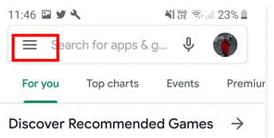
신용 카드 명세서의 요금이 무엇인지 모르십니까? Google Play 계정을 확인하세요. 거기에 카드를 추가한 것 같고 누군가 당신도 모르는 사이에 인앱 구매를 하고 있습니다.
이것이 사실이라면 승인되지 않은 구매로부터 Google 계정을 보호 하는 방법과 Google Play 인앱 구매에 대한 환불을 받는 방법을 배워야 합니다 .
Android Google Play에서 인앱 구매를 비활성화하는 방법은 무엇입니까?
다음은 자동 인앱 구매를 원활하게 해제하기 위한 지침입니다.



참고 : 이 옵션이 활성화되지 않은 경우에도 Google은 12세 이하 등급의 앱에서 항상 계정 비밀번호를 묻습니다.
구매 인증에 지문 스캐너 사용
보안을 보장하는 또 다른 더 나은 방법 은 지문 스캐너를 사용하는 것입니다. 아무도 지문을 빌릴 수 없으므로 Google Play에서 실수로 인앱 구매를 하지 않도록 보호할 수 있습니다.
지문 스캐너를 활성화하려면 다음 단계를 따르십시오.

그게 다야, 이 방법을 사용하면 계정 Google 계정이 인앱 구매를 잘못하지 않도록 보호할 수 있습니다.
또한 최고의 자녀 보호 앱 또는 최고의 바이러스 백신 앱을 찾고 계시 다면 저희도 다룹니다.
이 외에도 iPhone을 사용하고 App Store에서 인앱 구매를 비활성화/방지하는 방법을 알고 싶다면 저희가 다룹니다.
스크린 타임을 통해 App Store에서 인앱 구매 방지
앱 스토어에서 의도하지 않은 구매를 방지하기 위해 스크린 타임을 사용할 수 있습니다. 놀란?
스크린 타임은 아이들의 플레이 시간만 제한한다고 생각하십니까? 스크린 타임은 그 이상을 사용합니다. Apple 기기에서 구매를 제어할 수 있습니다.
인앱 구매를 제어하는 다양한 방법:
앱 스토어에서 앱 내 구매를 중지하기 위해 스크린 타임을 사용하는 방법
1. 휴대전화 설정으로 이동합니다.
2. 스크린 타임을 찾아 탭한 다음 스크린 타임을 활성화합니다.
스크린 타임이 이미 사용 중인 경우 4단계로 건너뜁니다.
3. 계속을 누르고 기기에 따라 옵션 중 하나를 선택합니다. 내 [기기]입니다. 또는 내 아이의 [기기]입니다.
귀하가 부모이고 가족 구성원이 인앱 구매를 하지 않도록 하려면 스크린 타임 암호를 활성화하십시오. 그것을 생성하려면 스크린 타임 암호 사용을 누르고 다시 입력하면 완료됩니다.
자녀의 기기에서 스크린 타임을 설정할 때 프롬프트에 따라 > 부모 암호로 이동 > 입력 > 확인하면 완료됩니다.
참고: iOS 13.4 이상을 사용하는 경우 암호를 생성한 후 Apple ID와 암호를 입력해야 합니다. 비밀번호를 잊어버린 경우 재설정할 수 있도록 하기 위해 사용됩니다.
4. 그런 다음 콘텐츠 및 개인 정보 보호를 활성화하는 암호를 입력하라는 메시지가 표시되면 콘텐츠 및 개인 정보 보호 제한을 탭합니다.
5. iTunes 및 App Store 구매 > 앱 내 구매 > 허용하지 않음을 탭합니다.

또는 설정 > 스크린 타임 > 콘텐츠 및 개인 정보 보호 제한 > 허용된 앱 > iTunes Store 및 책의 선택을 취소합니다.
Google Play에서 인앱 구매에 대한 환불을 받는 방법은 무엇입니까?
Google Play에서 앱 내 구매에 대한 환불을 받는 가장 간단하고 쉬운 방법은 이 Google 양식 을 작성하고 환불 요청을 제출하는 것입니다.
양식을 작성할 때 구매한 Google 계정에 로그인했는지 확인하세요. Google Play에서 환불을 받기 위해 양식을 제출하기 전에 주문 번호를 입력해야 합니다. 구매 시 받으신 이메일에서 확인하실 수 있으며, 모든 세부 정보를 입력하고 제출을 클릭하십시오.
이렇게 하면 Google Play에서 인앱 구매에 대한 환불을 요청할 수 있습니다.
이 외에도 환불을 받을 수 있는 다양한 방법을 사용하고 있습니다.
이 모든 방법 및 기타 방법은 Google Play 구매에 대한 환불을 받는 방법 에 설명되어 있습니다.
이것이 인앱 구매에 대한 환불을 받고 Google Play 및 App Store에서 인앱 구매를 방지하는 방법에 대한 모든 것입니다.
앱 내 구매를 방지하려면 다음 단계를 사용하시기 바랍니다. 문제에 직면하고 질문이 있으면 의견란에 남겨주세요. 여러분의 의견을 듣고 싶습니다. 최신 정보를 얻으려면 소셜 미디어 네트워크에서 우리를 팔로우하십시오.
또한 특정 주제를 다루기를 원하시면 알려주십시오.
Zoom 프로필 사진을 제거하는 방법과 그 과정에서 발생할 수 있는 문제를 해결하는 방법을 알아보세요. 간단한 단계로 프로필 사진을 클리어하세요.
Android에서 Google TTS(텍스트 음성 변환)를 변경하는 방법을 단계별로 설명합니다. 음성, 언어, 속도, 피치 설정을 최적화하는 방법을 알아보세요.
Microsoft Teams에서 항상 사용 가능한 상태를 유지하는 방법을 알아보세요. 간단한 단계로 클라이언트와의 원활한 소통을 보장하고, 상태 변경 원리와 설정 방법을 상세히 설명합니다.
Samsung Galaxy Tab S8에서 microSD 카드를 삽입, 제거, 포맷하는 방법을 단계별로 설명합니다. 최적의 microSD 카드 추천 및 스토리지 확장 팁 포함.
슬랙 메시지 삭제 방법을 개별/대량 삭제부터 자동 삭제 설정까지 5가지 방법으로 상세 설명. 삭제 후 복구 가능성, 관리자 권한 설정 등 실무 팁과 통계 자료 포함 가이드
Microsoft Lists의 5가지 주요 기능과 템플릿 활용법을 통해 업무 효율성을 40% 이상 개선하는 방법을 단계별로 설명합니다. Teams/SharePoint 연동 팁과 전문가 추천 워크플로우 제공
트위터에서 민감한 콘텐츠를 보는 방법을 알고 싶으신가요? 이 가이드에서는 웹 및 모바일 앱에서 민감한 콘텐츠를 활성화하는 방법을 단계별로 설명합니다. 트위터 설정을 최적화하는 방법을 알아보세요!
WhatsApp 사기를 피하는 방법을 알아보세요. 최신 소셜 미디어 사기 유형과 예방 팁을 확인하여 개인 정보를 안전하게 보호하세요.
OneDrive에서 "바로 가기를 이동할 수 없음" 오류를 해결하는 방법을 알아보세요. 파일 삭제, PC 연결 해제, 앱 업데이트, 재설정 등 4가지 효과적인 해결책을 제공합니다.
Microsoft Teams 파일 업로드 문제 해결 방법을 제시합니다. Microsoft Office 365와의 연동을 통해 사용되는 Teams의 파일 공유에서 겪는 다양한 오류를 해결해보세요.








